huluの無料お試し登録
「PR」
無料おためし登録の手順です。
まずは、パソコンからの登録のしかた。
1.こちらのリンクをクリックして登録ページへ移動します。
⇒huluに今すぐ登録
2.こちらの「今すぐ無料でお試し」ボタンをクリックします。
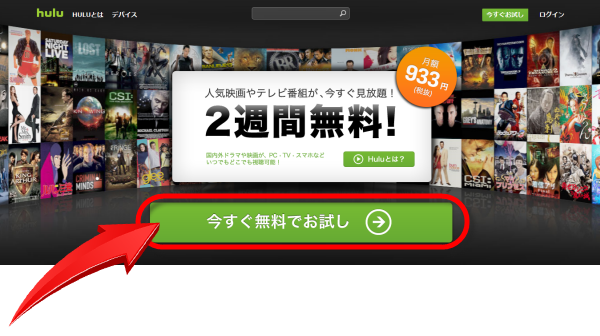
3.名字、名前、メールアドレス、パスワード、パスワードの確認、生年月日、性別を、順番にまちがわないように入力して、最後に「アカウント登録」ボタンをクリックします。
hulu からのお知らせメールのクリックは、お好みでクリックを入れるか入れないか決めてください。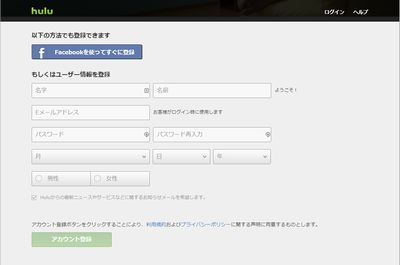
4.ここでお支払方法を選びます。
お支払方法を選択します。
クレジットカードはもちろん、ドコモケータイ払い、auかんたん決済、PayPal、iTunes Storeなど、いろんなお支払い方法がが選べます。
クレジットカード支払いの場合は、カード番号、有効期限などを入力してください。
必要事項を入力したら、次は、「2週間の無料トライアルを開始」ボタンをクリックします。
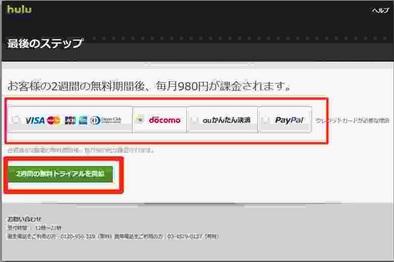
5.その後、お支払方法ごとに、決済のページに移動します。
クレジットカードの場合は認証画面が表示され、しばらくすると登録が完了します。
携帯払いの場合はそれぞれドコモ・auにログインして申し込みを完了してください。
6.これで登録は完了!視聴できる画面に変わります。
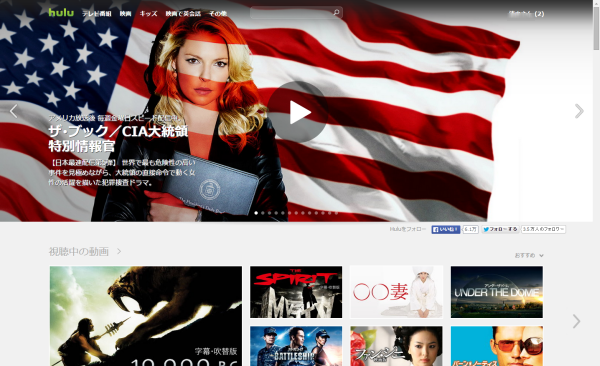
はい、このような簡単な手順で無料お試し登録は完了です。
これだけで全ての動画を無料で2週間見ることができます。
無料お試し登録はこちらからどうぞ
↓↓↓↓
1,まずは下のリンクをクリックして登録ページへ移動します。
⇒huluに今すぐ登録
※ここからは、iphoneでの登録例になります。
2,
下の画面で、まず、「無料トライアルを開始」をタップします。
3,
次に下の画面で決済方法を3つの中から選択します。
※2週間のお試し期間は、課金されることは絶対にありませんので、
ご安心してください。
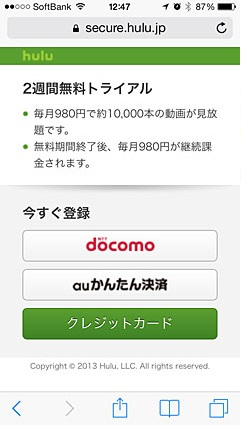
4,
次に、Eメールアドレス、パスワード、姓名、性別、
生年月日を入力して、次へをタップします。
※これらは、huluの無料登録に必要な情報で、
入力に際してご心配はいりません。
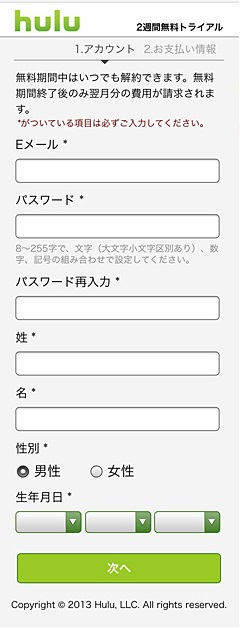
5,
下のように、Eメールアドレスの確認画面になります。
間違いなければ「確認」をタップします。
そうすると、huluからの最新ニュースやサービスなどに
関するお知らせメールが届きます。
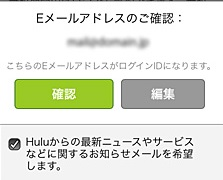
また、このEメールアドレスが、huluへのログイン
アカウントになります。
6,
最後に、お支払情報を入力します。
先程、上で選択したお支払方法の入力画面にしたがって、
必要事項を入力し、登録をタップします。
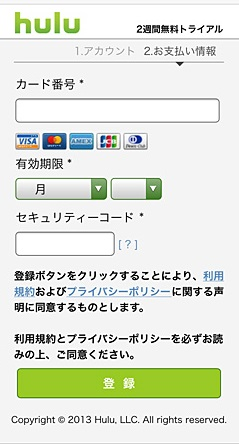
※上記は、クレジット決済を選択した場合の画面に
なります。
以上で、登録作業はすべて終了です。
登録完了しましたが、iphoneの場合は、
続いてアプリのインストールをする必要がありますので、
画面に従ってアプリをダウンロードしてください。
それが終わると、アプリを起動して登録したEメールアドレスとパスワードで
ログインすれば視聴が可能です。
これだけで全ての動画を無料で2週間見ることができます。
無料お試し登録はこちらからどうぞ
↓↓↓↓
もしも、残念ながら、huluのサービスが気に入らなかった場合は、必ず2週間以内に解約をお願いします。
そうすれば、一切費用はかかりませんので。
もちろん、解約の仕方もとても簡単です。こちらを参考にしてくださいね。

